Bine ați venit la tutorialul Povuholo privind crearea questurilor. Sunt eu :)
Știu cât de dificilă este Setul de construcție. în special sistemul questurilor. Când a fost eliberat Oblivion și m-am uitat la acest sistem, nu aveam idee ce să fac. Dar, după ce am citit tutorialul (în care, apropo, au existat greșeli), am început să înțeleg treptat. În primele etape, am ținut deschis pagina tutorialului, așa că am putut compara ceea ce făceam bine, dar deodată am înțeles cum sa procedat.
Oricum, aceasta nu este o poveste despre mine, ci un tutorial pentru crearea unei căutări. Iată ce vom face cu acest tutorial:
- Adăugarea de dialoguri NPC (caracter non playable), toate cu excepția dvs. în Oblivion)
- Creați actualizări de jurnale prin colectarea de elemente sau prin discuții cu NPC-uri.
- Obținerea elementului (cheie) de la NPC astfel încât să puteți găsi elementul pe care la pierdut.
- Primirea unei recompense de la NPC. pentru returnarea obiectului la el.
- Adăugarea marcatorilor de căutare. astfel încât jucătorul să știe unde trebuie să meargă.
Înainte de a începe, vreau să fiu sigur că știți câteva lucruri de bază pe care nu le voi explica în acest manual:
Și sfaturi înainte de a începe. PRESERVE FREQUENLY. Setul de construcție zboară adesea când faci ceva greșit sau chiar când faci ceva corect! Prin urmare, păstrați mai des!
Crearea NPC, care dă quest
Ok, să începem prin crearea obiectelor de care avem nevoie. Adăugați un nou NPC în celulă. Asigurați-vă că faceți un nou ID ORIGINAL și UNIQUE.
Dar acest lucru este corect.
Tut înseamnă Tutorial, acesta este numele modului meu.
Prin urmare, ID-urile mele arată întotdeauna astfel:
Desigur, acesta este doar punctul meu de vedere, cum se poate apela ID, puteți crea orice ID la discreția ta. Principalul lucru este să vă asigurați că acestea sunt unice, deoarece nu vrem ca nimeni să folosească același ID pentru căutarea lor, deoarece acest lucru poate duce la inoperabilitatea ambelor moduri.
Acum, adăugați la celulă, de exemplu, în zona comercială a orașului imperial, un nou NPC (pe care l-am numit propriul meu Alex). Faceți dublu clic pe el, în fereastra care se deschide, verificați pavilionul de referință persistent (dacă este posibil) și faceți un nou ID de referință. Eu am povtutAlexref2.
Adăugarea elementelor necesare pentru căutare
- Mergeți în fereastra Obiect și găsiți fila cheie.
- Creați o cheie nouă cu ID-ul nou ... ID al cheii mele povtutalexkey1.
- Alegeți ce element a pierdut Alex. Poate arma lui de fier? Du-te la armura de tab și luați armura de fier, schimbați-i numele în armura de fier a lui Alex și schimbați-l. ID-ul meu este povtutalexarmor1.
- De asemenea, puteți bifa steagul elementului Quest. atunci jucătorul nu va putea arunca acest element.
- Adăugați un nou container, de exemplu, piept. Puteți schimba numele, dar dacă numele său conține întotdeauna un piept, va fi mai ușor să vă amintiți. Sau puteți să o schimbați în pieptul lui Alex, exact așa cum doriți. ID-ul meu este povtutAlexchest1.
- Acum puneți armura de fier (armura de fier) în piept și mergeți la fila de blocare a pieptului.
- Modificați blocarea la "are nevoie de o cheie" și selectați cheia pe care ați creat-o înainte (acum puteți deschide pieptul numai cu această cheie).
- Așezați pieptul într-o peșteră sau în orice altă parte doriți. Apoi faceți clic pe piept, selectați caseta de referință persistentă și adăugați ID-ul de referință. Am o povtarmorchestre.
Informații generale despre căutare (datele Quest)
Pfiu. Aceasta a fost etapa de a crea obiecte. Acum ne îndreptăm spre partea care este de primă prioritate pentru noi, este căutarea în sine!
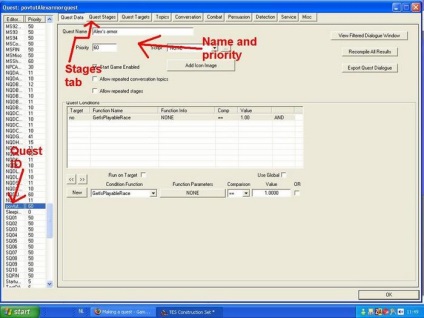
Quest Stages
Am analizat fila date de căutare. acum mergem la fila etapelor quest-urilor.
Subiecte de căutare
În continuare vom înțelege cu teme (subiecte).
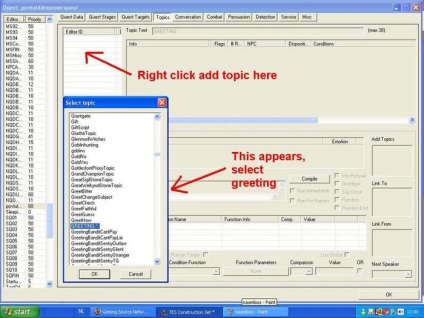
- Faceți clic dreapta pe un loc gol din ID-ul editorului. și selectați adăugați subiect din meniul care apare.
- Apoi selectați GRATUIT. Faceți clic pe OK.
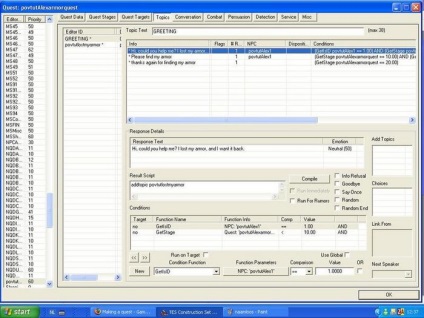
- Faceți clic dreapta pe unul dintre câmpurile goale din fereastra de informații și selectați nou în meniul care apare. Introducem:
- Adăugați un alt subiect selectând adăugarea subiectului în ID-ul editorului. faceți clic dreapta pe subiect și faceți clic pe nou.
- Sunați-o cumva. Am o povtutlostmyarmor.
- În partea dreaptă există mai multe câmpuri goale cu inscripția de top adăugați subiect (adăugați un subiect). NU UTILIZAȚI acest lucru pentru a adăuga teme. Acesta este un bug în CS care duce la conflicte în moduri complexe dacă adăugați subiecte în acest fel, astfel încât acestea nu vor funcționa. În schimb, în scriptul rezultat, tastați: "addtopic povtutlostmyarmor" fără ghilimele.
Ce am făcut noi? Când Alex vă salută, folosind salutul său, tema povtutlostmyarmor va fi adăugată la lista sa de subiecte și îl puteți întreba despre el.
- Acum, în fereastra de condiții, faceți clic dreapta și selectați nou în meniul care apare. În funcția Conditionare, selectați getisID.
- În parametrii funcției. faceți clic pe INVALID. Se deschide o listă lungă.
- Amintiți-vă NPC pe care ați creat-o? Introduceți literele inițiale ale codului său de identificare (am introdus POVtutalex) și îl veți găsi.
- Asigurați-vă că ați selectat NPC-ul. nu armura sau altceva. Faceți clic pe OK. Acum ar trebui să arate astfel: getisID povtutAlex1 = = 1.
1 înseamnă da, 0 înseamnă nr. Aceasta înseamnă că atunci când ID-ul personajului pe care povtutAlex1 vi-l vorbește. el va alege acest salut. Dacă nu, fiecare NPC din lume va spune acest salut!
Desigur, nu vrem să spună acest lucru când armura lui a fost deja returnată!
- Deci, selectați din nou nou în fereastra Condiții. De această dată, selectați funcția getstage.
- Faceți clic pe Invalid și găsiți ID-ul căutării dvs.
- În comparație, selectați simbolul <. В value. наберите 10. Это означает, что Алекс будет говорить это только если этап квеста меньше (<) чем 10.
- Adăugați un nou mesaj de salut cu textul "Vă rog să-mi găsiți armura".
- Du-te la condițiile și face același lucru ca și ultima dată cu GetisID.
- Getstage pentru a selecta aceeași căutarea, dar alegeți aliniere (comparație) = =, setați valoarea (valoare) la 10. Deci, când vă va cere să găsească armura, dar încă nu au găsit, el va spune asta. "= =" înseamnă "este egal". Prin urmare, acest salut va fi folosit când nivelul quest-ului este de 10, nu mai puțin, nu mai mult.
Acum vom adăuga un alt salut cu textul:
- Din nou același getisID. Pentru GetStage, selectați = = 20. Desigur, nu uitați id quest-ul.
- Apoi, în ID-ul editorului (unde este localizată tema GREENINGS), faceți clic dreapta și selectați adăugați subiectul.
- Selectați tema pe care ați creat-o ca primul salut, am avut-o povtutlostmyarmor.
- Modificați textul subiectului la "Pierderea armurii mele", deoarece nu doriți ca jucătorul să vadă povtutlostmyarmor ca nume de subiect, nu?
- Du-te la info. faceți clic dreapta și selectați nou.
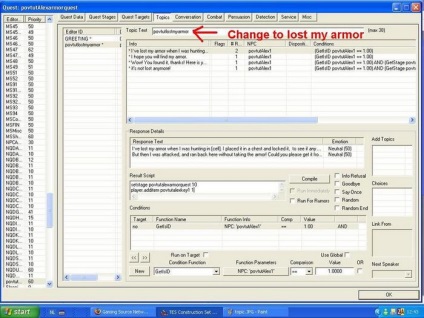
Acum veți introduce textul care va fi afișat când selectați această temă.
- Introduceți ceva asemănător:
- Dacă textul dvs. este prea lung, este posibil să nu se potrivească în fereastră. Doar faceți clic pe ok (asigurați-vă că ați terminat propoziția), faceți clic dreapta pe câmpul gol din textul de răspuns și tastați restul textului.
- În scriptul de rezultate, tastați "setstage povtutalexarmorquest 10" fără ghilimele. Apoi apăsați enter și tastați player.additem povtutalexkey1 1
- Mai întâi apare ID-ul caracterelor, la care se adaugă obiectul (pentru player, pur și simplu jucătorul), apoi este introdus un punct, apoi additem. Apoi un spațiu, apoi ID-ul elementului pe care doriți să-l dați, în acest caz cheia și apoi numărul acestora (adică câte obiecte doriți să le dați jucătorului).
Astfel, atunci când se spune acest lucru în joc, înregistrările quest din jurnalul dvs. vor fi actualizate la nivelul 10, care va spune:
- În fereastra de condiții din nou, selectați getisID cu același ID ca în salutări. Acesta este ID-ul lui Alex!
- Apoi faceți clic dreapta pe locul gol al câmpului info și selectați nou în meniul care apare. tip:
- Selectați același ID ca în saluturi și puneți getstage = = 10. Astfel, acest text va fi afișat când selectați tema pierderii armurii mele în temele dialogului. Alex vă va spune mereu despre armura pierdută, până când o veți întoarce.
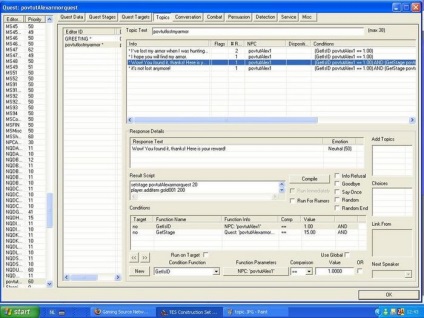
Suntem aproape ...
- Faceți clic cu butonul din dreapta și din nou în informație selectați un nou și tastați:
- Același getisID. în stadiul de realizare am stabilit = = 15.
- Rezultatul? Script type setstage povtutalexarmorquest 20 și se adaugă player.additem gold001 20 0. Aici Gold001 - este ID-ul de aur, dacă specificați la sfârșitul anului 200, de exemplu, puteți obține 200 de aur!
- Și, bineînțeles, tastați player.removeitem povtutalexarmor1 1 și astfel îi veți întoarce armura înapoi!
- Adăugați încă o linie în câmpul de informații și tastați:
- Același getisID. getstage = = 20. Acesta este textul care va fi afișat dacă întrebați despre armura pierdută după întoarcere.
- Ieșiți din fereastra Quest făcând clic pe ok.
Scenariul
- Faceți clic pe salvare și ieșiți din fereastră.
- Fereastra scripturilor ar trebui să fie NICIODATĂ. Derulați în jos până când găsiți scriptul.
- Selectați-l și faceți clic pe OK.
Din acest punct, dacă începeți să vă jucați questul, va funcționa. Dar voi arăta un lucru, datorită căruia puteți face căutarea mai ușoară: Marcatorii căutării.
Marcaje de căutare (marcatori de căutare)
Deschideți fereastra de căutare și selectați fila Destinații de căutare.
- În ref. Țintă. Faceți clic dreapta pe mouse și selectați nou în meniul care apare. În condiții, adăugați postul getstage povtutalexarmorquest == 10.
- În datele țintă de căutare, selectați celula. în care ai pus un piept cu armura lui Alex. Pentru ref, selectați ref. pe care le-ai făcut. Am avut o povitarmorchestre. Dacă nu se află în listă, mergeți la celula cu pieptul, selectați-o și căutați caseta de referință "persistentă" care trebuie verificată și dacă ați făcut codul de referință. Dacă nu, fă-o acum. Acum, când etapa de căutare este de 10, markerul va îndrepta spre piept, iar jucătorul îl va găsi.
- Creați o nouă linie în ref. În condiții, puneți la scară getstage povtutalexarmorquest = = 15.
- În referință, defilați la celula în care se află Alex și selectați această referință.
Acum că ați recuperat armura și mesajele din revista sunt actualizate la a 15-a etapă a căutării, marcatorul va arăta locația lui Alex, astfel încât să îl puteți găsi.
concluzie
Asta e tot. Tocmai ai creat o căutare. Amintiți-vă că tot ce ați creat nu apare în joc până când nu vă selectați modul în fișierele de date. când descărcați Oblivion, faceți acest lucru înainte de a începe testul! Începeți prin a discuta cu Alex.
Poate că încerci să faci o altă căutare și nu te vei uita prea des la tutorial. Aceasta este o modalitate bună de a învăța ceva. Și voi spune din nou: ÎN VEDERE. Dacă ați creat un modul pentru mai multe ore fără salvare și designerul va zbura, cred că vă va supăra.
Dacă aveți întrebări legate de sistemul de căutări sau de orice altceva, trimiteți-mi un mesaj pe forumurile Tessource.